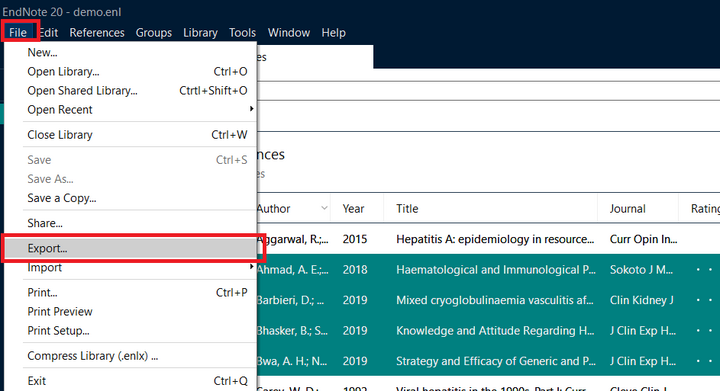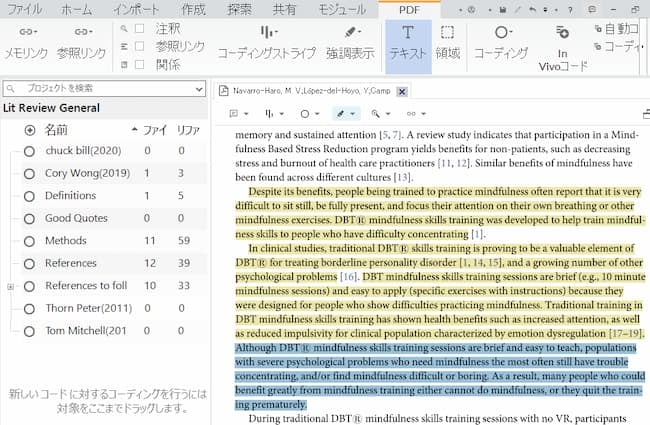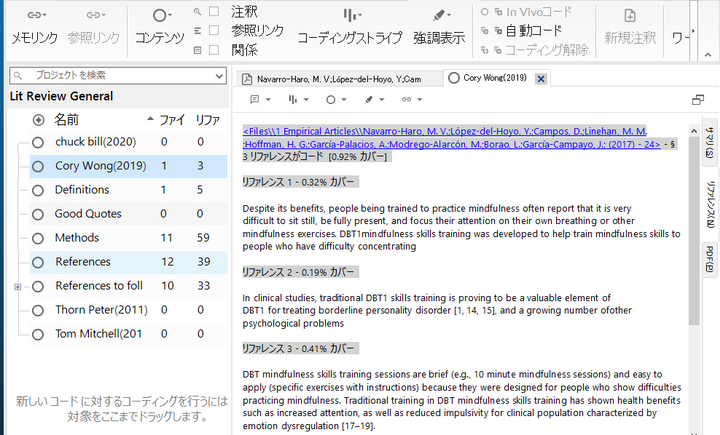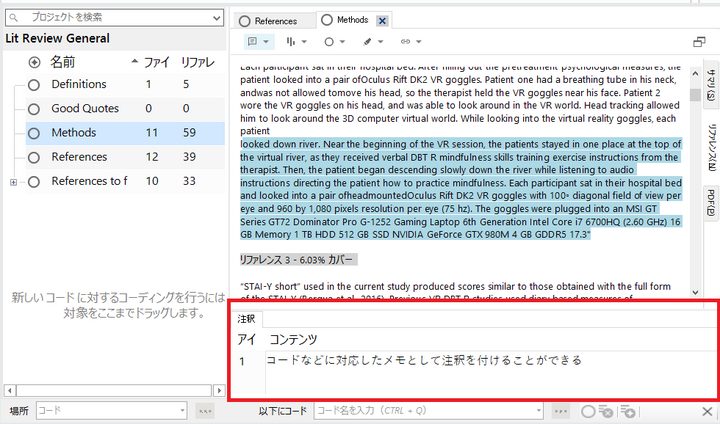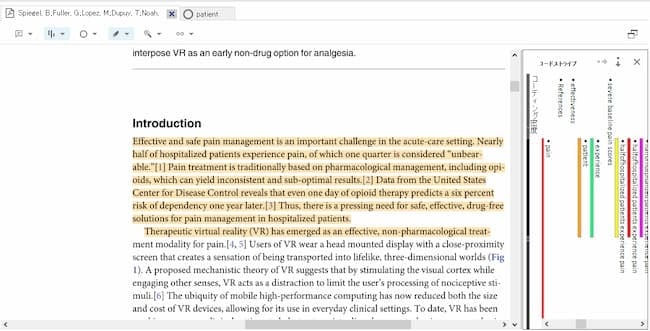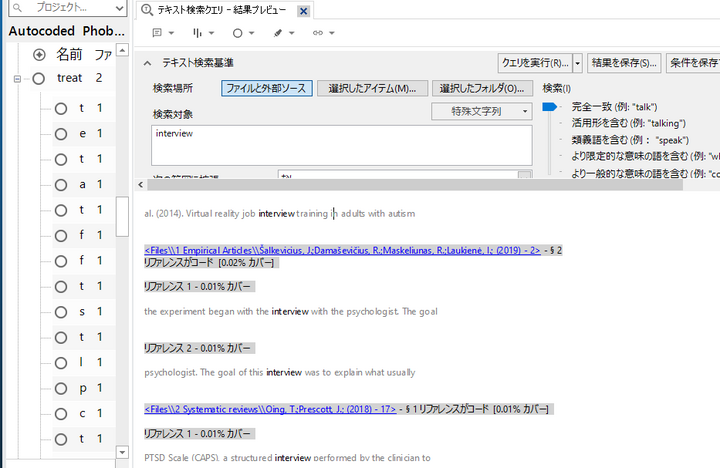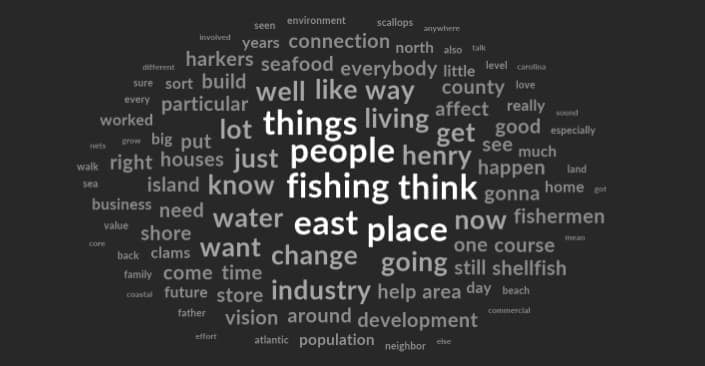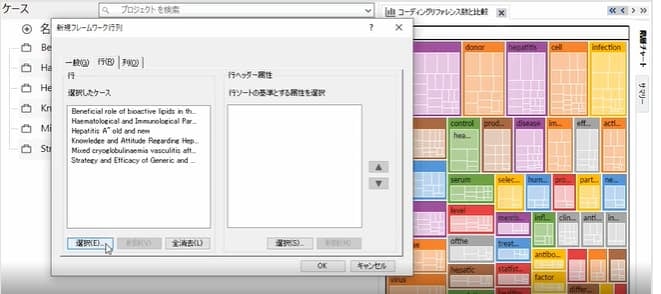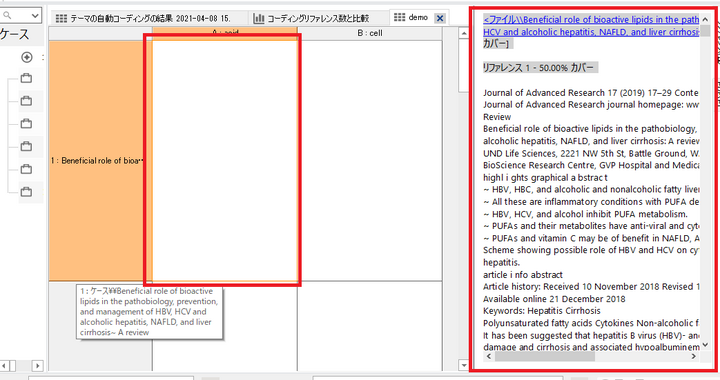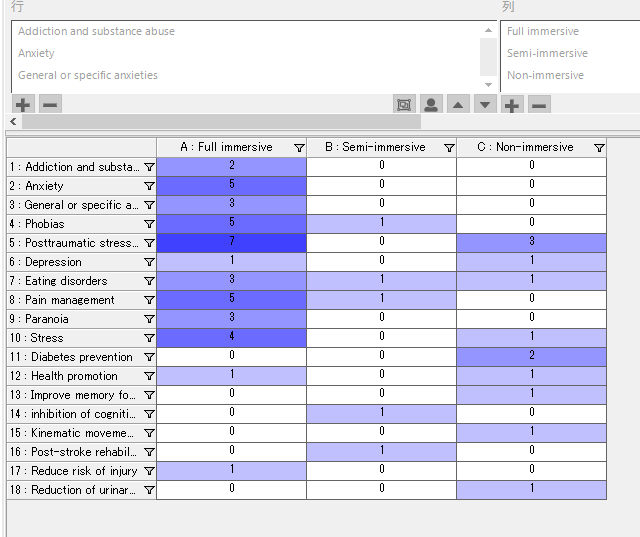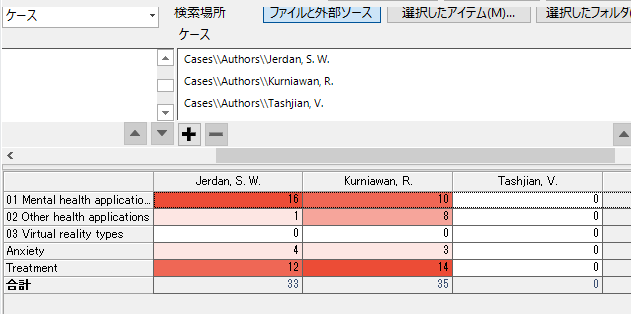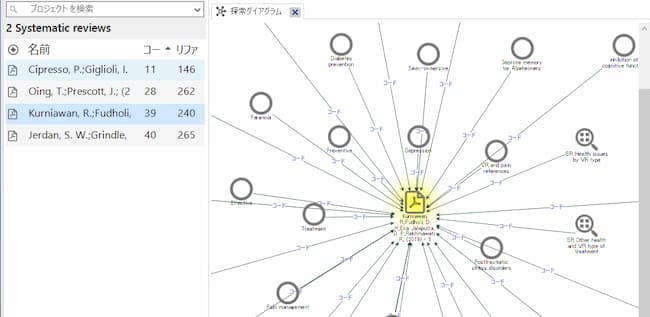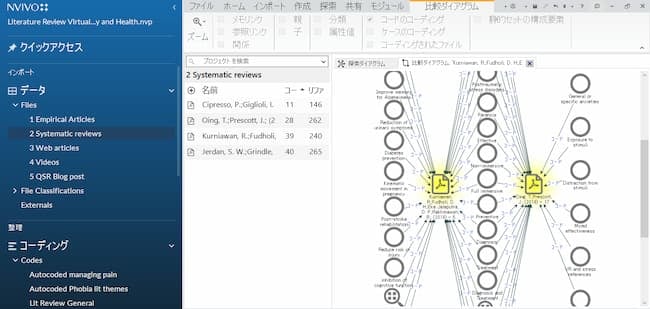先行研究を活用しようとした時、「論文をはじめとする文献を体系的に整理するのに時間がかかる」、「引用したいと思った論文が見つからない」という経験はありませんか。そのような面倒を解消し、最終的な論文や提出物の質を向上するためにNVivoがサポートします。
例えば、論文の気になる箇所をハイライトして抜き出す、キーワードに関連する箇所を全て一覧表示にする、抜き出した箇所を表形式にして表示するなども可能です。
また、分析機能を使用して様々な角度からレビューすることができます。
今回は論文を読むのに便利な使い方の一例をご紹介します。
- 論文を取り込む
- 論文のハイライト的用法
- キーワードやコンセプトで分けて論文をコーディングする
- テーマで分けて文献をコーディングする
- 現れる単語を集計し、可視化する
- まとめた内容でマトリクスを作成する
- まとめた内容をクロス集計・行列コーディングする
- 比較ダイアグラムや探索ダイアグラムを使用して可視化する
- 特定の条件に合致する論文をまとめる
論文を取り込む
EndNoteから取り込むと、著者、雑誌、発行年などの文献情報がファイルの属性としてNVivo内で付与されるので、あとで分析する際にも便利です。
論文のハイライト的用法
簡易なものでは、論文のタイトルや著者名のコードを作り、そこに注目箇所をドラッグアンドドロップしていきます。その論文の重要な情報を全て一つのコード内に集めることで、コードを開くだけで論文の重要な情報をパっと確認することができます。
この方法では論文を読みながら、蛍光ペンを引いた箇所だけを抜き出すような感覚で、その論文で必要な部分だけをまとめることが簡単にできます。
まとめた内容はコードをクリックすると確認することができます。原文を確認したい場合も、リンクをクリックすればコードから論文に戻るのもワンクリックです。
また、注釈を追加すれば、文献を読んで思ったことなどを当該箇所にリンクさせる形で表示させることが可能です。
これを繰り返すと、プロジェクト内に様々な論文のまとめが出来ていきます。この方法はカンタンに論文のまとめを作れますが、デメリットもあります。それは、コードが論文別になるため、他の論文との比較や論文同士の横断が難しくなります。
比較や、キーワードごとに文献を横断したソースリストを作りたい場合は、次の方法がオススメです。
キーワードやコンセプトで分けて論文をコーディングする
NVivoの特徴を活かした、文献レビューでよく使われる方法です。 キーワードやコンセプトでコーディングすると、キーワードごとに論文を横断したソースリストを作成することができます。
これは、論文を読み進めながら、気になるキーワード、トピック、コンセプトなどがある箇所をコーディングしていきます(CEOについて言及している箇所をCEOというコード名でコーディングするなど)。後で引き出しやすいようにテキストにタグ付けするイメージです。
コーディングをしていくと、様々なキーワードのコードができ、特定のキーワードについてのリストが作成されることになります。コードをクリックすると、そのキーワードについてどの論文がどのように言及しているかを把握することが可能です。
これにより個々の論文ではなく全体で俯瞰することができ、PDFを行ったり来たりすることなく論文同士の比較も容易にできます。
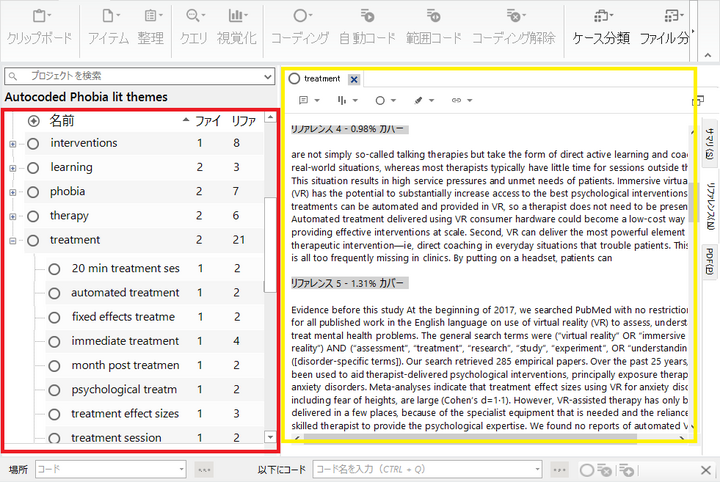
様々な論文から論文へと行き来する必要はなく、任意のキーワードを開くだけで集約された情報をアクセスすることが可能です。
また、Topic, Method, Resultsなどのコードを作成しておくと、論文ごとの違いを後述の「フレームワーク行列」などで比較する際に便利です。
コードの例
- Research question
- Methodology
- Results
- Limitation
- Comments
- Originality・Contribution
- Critical Review
- References
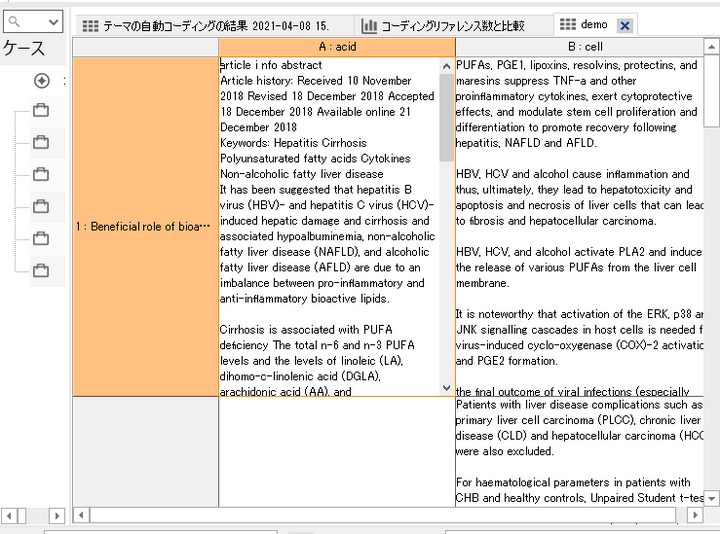
論文のどの箇所を、どのコードにコーディングしたかはコーディングストライプで視覚的に確認することが可能です。
コードは「フレームワーク行列機能」や「行列コーディング」、「クロス集計」などの機能で集計・分析することもできます。著者別、年別、タイトル別など、様々な切り口で集計して比較することが可能です。
| Research question | Methodology | Results | |
| 論文A | 論文AのResearch question | 論文AのMethodology | 論文AのResults |
| 論文B | 論文BのResearch question | 論文BのMethodology | 論文BのResults |
| 論文C | 論文CのResearch question | 論文CのMethodology | 論文CのResults |
-「フレームワーク行列」の例- クロスした箇所にコーディングした内容が表示される
| コードA | コードB | |
| 2018 | 0 | 37 |
| 2019 | 12 | 39 |
| 2020 | 18 | 17 |
-「クロス集計」の例- 年別でコードA,Bを集計することで、各キーワードの年別の推移を見ることができる
テーマで分けて文献をコーディングする
論文レビューでテーマが決まっている場合、そのテーマに沿う箇所をコーディングし、整理するという使い方も可能です。
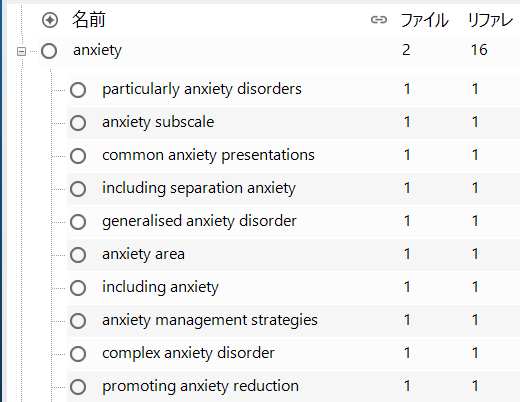
あるいは、「テキスト検索クエリ」を使用し、特定の単語を含んだ文脈を一括でコーディングすることも可能です。この場合、不要な箇所を含んでいないか個々のコーディング内容の精査が必要になりますが、量が多い場合などには一括でコーディングしてから不要な箇所のコーディングを解除していくと便利です。
「テキスト検索クエリ」は複数のファイルを同時に検索することが可能なので、全ての論文の中から特定の単語を含んだ文脈を一括でコーディングすることが可能です。 自動化できる箇所は自動化することで効率的に作業をおこなえます。
NVivoの機能を使って分析してみる
現れる単語を集計し、可視化する
「頻出語クエリ」を使用することで、論文内で多く言及されているキーワードなどを集計、ワードクラウドの形で可視化することが可能です。
一つの論文でも、指定した複数の論文でも「頻出語クエリ」は可能なので、複数の論文の頻出語を集計し、主要な概念を見つけることができます。
頻出キーワードを「テキスト検索クエリ」でコーディングすることで、特定のキーワードを一括でコーディングすることも可能です。
まとめた内容でマトリクスを作成する
内容がまとまったら、比較や一覧にして確認すると便利です。NVivoでは「フレームワーク行列」で表を作成することが可能です。
表にする論文のケースを行に指定し、論文の中の見たい部分のコードを列に指定します。
※論文をまとめた論文のケースを作成しても、まとめて行に指定することが可能です
すると、タイトルとコード名が入った空の表ができます。 確認したい箇所のセルをクリックすると、内容を確認することができます。
これをエクセルのような形で表示する場合、自動サマリをクリックします。すると、コードの内容を表に表示することが可能です。
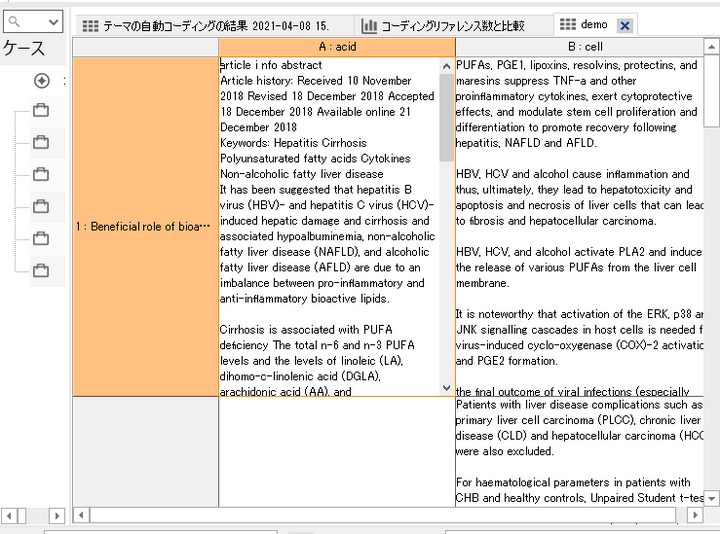
これで各論文中のテーマに該当する箇所を比較することができます。作成した表はエクセルファイルとしてエクスポートすることも可能です。
まとめた内容をクロス集計・行列コーディングする
「フレームワーク行列」ではコード内のテキストが表示されましたが、「クロス集計」と「行列コーディング」はコードのコーディングの数を集計して表示します。
各論文の特定のテーマについての言及数などを一覧化することができます。 コードの内容はクリックすることですぐに確認することが可能です。
「クロス集計」は[コード] x(かける) [ケース]、または[コード] x [ケース属性]のみ集計のみ可能ですが、「行列コーディング」ではより柔軟な組み合わせが可能です。
ファイルの属性でも集計が可能なので、文献に付与されている属性(著者名、発行年、雑誌名 etc..)などとコードを組み合わせることもできます。
例えば、[ファイル属性-発行年] x [コード]で集計して、特定のキーワードの年別の推移をチェックするということも可能です。
比較ダイアグラムや探索ダイアグラムを使用して可視化する
「比較ダイアグラム」や「探索ダイアグラム」を使用して可視化すると、コードやケースなど、見たいアイテムに紐づいたものを可視化、比較することができます。
探索ダイアグラム
例えば、コードに対して「探索ダイアグラム」を実行すると、そのコードに紐づいているファイルなどを表示させることができます。どの論文がその概念について言及しているかなどを視覚的に見ることができます。
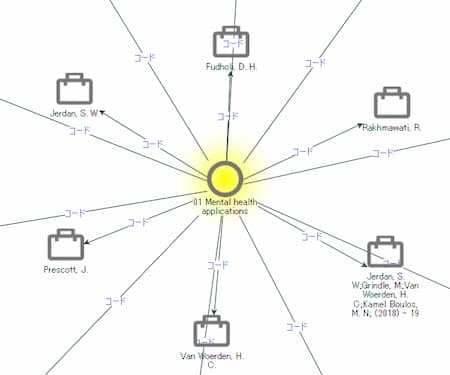
ファイルに対して「探索ダイアグラム」を実行すると、ファイルに紐づいたコードなどを表示します。
表示されたコードは動かすことができるので、似た概念でまとめて整理してみるなども可能です。
比較ダイアグラム
「比較ダイアグラム」を使用すると、2つ論文に共通する概念、共通していない概念などを表示させることができます。
NVivoを使用することで、文献レビューを効果的にすることができます。データを集約するだけでなく、様々な角度から分析をしたりすることで、個々の文献を見るだけではわからなかった視点などを得ることができます。
特定の条件に合致する論文をまとめる
「セット」を指定することで、条件に合致した論文だけをカンタンに見ることもできます。
「セット」は属性が○○な論文などの条件を指定すると、その条件に合致した論文だけをグループにすることができます。例えば、教育の研究で国ごとに参照することが多いという場合、論文ファイルに「国」という属性を付与し、「セット」の条件で「A国」を指定すると、「A国」の論文だけが表示されます。
動的セットの場合、条件にあう論文があれば、自動的に「セット」に追加されていきます。
▼[参考] NVivo Help
https://help-nv.qsrinternational.com/20/win/Content/files/sets.htm